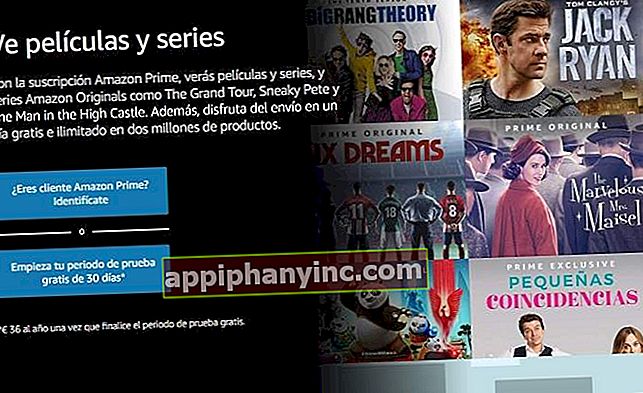Kako spremeniti spletni ID za PlayStation Network (PSN)

Sony je pred nekaj urami sporočil, da od danes, 11. aprila 2019, lahko spremenite spletni ID našega računa v PlayStation Network (PSN). Če se vam je zgodilo tako kot jaz, da ste se prijavili, ne da bi preveč razmišljali o vzdevku in ste leta obžalovali, ga boste končno lahko spremenili.
Vendar je to izvrstno novico spremljalo nekaj polemik, saj se je Sony odločil, da bo postavil določene omejitve. Spletni ID PSN lahko spremenimo brezplačno, da, vendar le, če izpolnjujemo določene zahteve. To je tudi posodobitev, ki bo delovala samo z nekaterimi igrami. Poglejmo podrobnosti!
Zahteve za spremembo spletnega ID-ja v PSN in druge informacije, ki vas zanimajo
Sprememba spletnega ID-ja PlayStation Network je na voljo vsem uporabnikom PlayStation 4. To je prva sprememba, ki jo lahko naredimo tako iz konzole kot iz spletnega brskalnika. Vendar stvar ni tam:
- Prva sprememba osebnega dokumenta je brezplačna. Naslednje spremembe so po ceni 9,99 EUR. Če smo člani PS Plus, je cena 4,99 €.
- Igre pred 1. aprilom 2018 ne podpirajo spletne spremembe ID-ja.
- Igre PS3 in PS Vita ne podpirajo spremembe ID-ja.
- Igre, ki so bile prvotno izdane od 1. aprila, so zasnovane tako, da so združljive, čeprav morda obstajajo primeri, ko niso popolnoma združljive.
- Spremembe ni mogoče izvesti s PS3 ali PS Vita (samo PS4 ali brskalnik).
- Pri posodabljanju bomo lahko v našem profilu poleg starega ID prikazali naš novi spletni ID. To bo trajalo le 30 dni in našim prijateljem bo pomagalo, da bodo videli osebno izkaznico.
- Spletni ID lahko spremenimo, kolikor želimo.
- Lahko spremenimo in dobimo nazaj staro osebno izkaznico (če ne kršimo pogojev storitve). Obnovitev je brezplačna in lahko obnovimo toliko osebnih dokumentov, kolikor želimo.
- Nobena oseba ne more ponovno uporabiti enega od naših prejšnjih osebnih dokumentov. Ti so rezervirani, če jih želimo v prihodnosti obnoviti.
- Otroški računi ne morejo pridobiti prejšnjega spletnega ID-ja.
Možne težave in nevšečnosti pri spreminjanju osebne izkaznice v spletu
Pred izstrelitvijo kot divja zver, da spremenimo ID, moramo upoštevati nekatere pomanjkljivosti. In je to ne vse igre PlayStation 4 sproščeni od 1. aprila so v celoti podprti.
Sony je objavil seznam (TUKAJ), kjer lahko preverimo tako združljive igre kot tudi igre z zaznanimi težavami. Zato moramo biti pozorni, saj obstaja veliko izjemno priljubljenih iger, ki imajo težave z združljivostjo.
Naslovi, kot so Bloodborne, NARUTO SHIPPUDEN: Ultimate Ninja STORM 4, NBA 2K19, Marvel vs. Capcom: Neskončno, DARK SOULS III, The Last of Us Remastered, UNCHARTED 4: A Thief's End, Injustice 2 in mnogi drugi.
Možne napake zaznane
Podjetje pričakuje, da bodo resne težave le z zelo majhnim številom iger. Vsekakor je to nekaj napak, ki bi jih lahko našli v igrah, ki niso združljive s spremembo ID-ja.
- Stari spletni ID bo morda ponekod viden.
- Izguba napredka v nepodprtih igrah (shranjevanje podatkov, uvrstitev in odklepanje trofej).
- Nekateri deli igre, tako v spletu kot tudi zunaj njih, morda ne bodo delovali pravilno.
- Lahko bi izgubili dostop do kupljene vsebine za te igre, vključno z dodatki in navideznimi valutami.
V primeru odkrivanja katere koli od teh težav jo lahko vedno poskusimo rešiti z vrnitvijo na prejšnji spletni ID. Na srečo je ta akcija še vedno 100% brezplačna.
Kako spremeniti spletni ID PlayStation Network (PSN) s spletnega ID-ja s PS4
Po pregledu vseh opozoril in morebitnih napak vidimo, kako se spremeni spletni ID PSN. Za izvedbo postopka iz naše PlayStation 4 bomo sledili naslednjim korakom:
- Vstopimo v meni za nastavitve PS4.

- Pojdimo na "Upravljanje računa -> Podatki o računu -> Profil -> Spletni ID”.




- Nato vnesemo nov spletni ID, ki ga želimo uporabljati odslej.
Od tu naprej moramo le slediti navodilom na zaslonu, da dokončamo spremembo.
Kako iz spletnega brskalnika spremenite spletni ID PlayStation Network (PSN)
Če PS4 nimamo pri roki ali pa preprosto raje to storimo neposredno iz mobilnega ali osebnega računalnika, je postopek zelo podoben:
- Naložimo stran PlayStation Network in se prijavimo z našim računom.

- V stranskem meniju izberemo "Profil PSN”.

- Kliknite na gumb "Uredi", ki se nahaja poleg našega spletnega ID-ja.

- Sprejemamo opozorilno sporočilo, ki se prikaže na zaslonu.
- Na koncu navedemo nov spletni ID, ki ga želimo uporabiti, in sledimo korakom, dokler postopek ni končan.
Kot lahko vidite, gre za zelo preprost postopek, ki ga lahko izvedemo v nekaj minutah. In če nam to povzroča težave, ne pozabite, da se lahko vedno vrnemo nazaj in obnovimo svojo prvotno osebno izkaznico.
Ali imaš Telegram nameščen? Prejmite najboljšo objavo vsakega dne naprej naš kanal. Ali če želite, izveste vse pri nas Facebook stran.